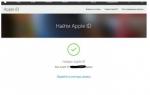Når du ser en video på YouTube, kan du endre kvaliteten på videoen, og du kan også konfigurere den på kontoen din slik at den høyeste kvaliteten på YouTube slås på automatisk når du slår på videoen.
Stille inn kvalitet når du ser på videoer
Hvis du tror at videokvaliteten din på YouTube er dårlig, må du klikke på innstillingsknappen i form av et tannhjul for å forbedre kvaliteten på YouTube.
Se youtube i HD-kvalitet
I kontekstmenyen som vises, i "Kvalitet"-elementet, velg ønsket kvalitet fra rullegardinlisten. I løpet av et sekund vil kvaliteten endres og du vil se videoen på YouTube i god kvalitet.
Angi videokvalitet via kontoen din
For å umiddelbart se en video på YouTube i god kvalitet når du slår den på, må du gjøre følgende. Først må du logge på kontoen din etter registrering på YouTube. En innstillingsknapp i form av et tannhjul vises ved siden av "Legg til video"-knappen. Klikk på dette giret.
 Youtube kvalitetsinnstilling
Youtube kvalitetsinnstilling I kontekstmenyen som vises, velg «YouTube-innstillinger». Kontoinnstillinger-siden åpnes.
 YouTube-kontoinnstillinger
YouTube-kontoinnstillinger I menyen til venstre klikker du på "Avspilling". På siden som åpnes, i avsnittet som heter «Forbedre avspillingskvaliteten», sett en prikk ved siden av elementet «Velg alltid den beste kvaliteten for min tilkobling og spillerstørrelse» og merk av i boksen ved siden av «Spill alltid av HD-videoer i fullskjerm modus."
 Endre dårlig kvalitet til HD på youtube
Endre dårlig kvalitet til HD på youtube De som bruker Youtube mer eller mindre «profesjonelt» står stadig overfor en forringelse av kvaliteten på videoer etter opplasting. Videoer med mye bevegelse lider spesielt - bithastigheten er ikke nok til å gjengi dem normalt.
Problemet her er ikke komprimeringsparameterne til filene og kodekene dine, ikke tråkk på hjernen din, dette har allerede blitt gjort før deg. Hvis du laster ned en god 1080p-kilde med en bitrate på 30-50 Mb/s, og utgangen fra Youtube er ca. 6-7 Mb/s, så er problemet definitivt ikke ditt :)
Eh, Google...
Du kan selvfølgelig gå til Vimeo, kjøpe en betalt konto og knulle alle. Men jeg liker ikke sosialiseringen der. YouTube er mer populært, tilgjengelig osv. Så jeg prøvde å finne ut hvordan jeg skulle få mest mulig ut av YouTube.
I teorien «optimiserer» Youtube filene. Vel, nå er det mye mobiltrafikk osv. I praksis blir kvaliteten drept. Etter min erfaring er det 1080p som lider mest - dette er det mest populære HD-formatet, og etter lasting viser det seg å være emaskulert rett og slett ekkelt.
Se, her er to skjermbilder - det første ble tatt fra originalen, det andre fra en fil lastet ned fra Youtube (ved å bruke det praktiske, enkle og gratis 4K Video Downloader-programmet, jeg anbefaler det på det sterkeste, tilgjengelig for Win og Mac).
Original (100 % fragment):
Jeg lastet opp denne kilden til Yandex-disken: https://yadi.sk/i/UoiDJtS1gJHjq
Og gå ut av Youtube (100 % fragment):

Slik ser det ut på Youtube: http://www.youtube.com/watch?v=AF9iDjGIhZQ
Det kan sees at det praktisk talt ikke er noe igjen av den opprinnelige kvaliteten. Bithastigheten gikk ned fra 34 til 4 megabit - det vil si mer enn åtte ganger!
Du må forstå at å øke kildebithastigheten når du gjengir over 20-30 Mb/s er praktisk talt ubrukelig - den vil fortsatt bli beregnet på nytt og komprimert av YouTube til de samme 4-6 Mb/s.
Samtidig er en annen ting klart - det er fortsatt umenneskelig å øke bithastigheten til Internett-strømmen for mye - for mange brukere vil nedlastingen være veldig lang, og ikke alle mobile enheter vil håndtere avspilling normalt. Det er ille at vi ikke lenger kan styre kvaliteten.
Men det er ett triks. Hvis du, når du eksporterer fra redigeringsrommet, setter videostørrelsen til å være litt større enn 1080p, ser det ut til at Youtube går over til en høyere bitrate.
For eksperimentet gjengav jeg den samme videoen i en oppløsning på 2048x1152. Det er klart at det vil være interpolering, som i seg selv ikke vil gi kvalitet, men vi prøver å lure YouTube og bytte den til en økt bitrate uten å blåse opp kilden kritisk.
Etter gjengivelsen mottar vi en litt større fil (ca. 700 MB), last den opp til Youtube. Og selv om vi fortsatt ser det samme 1080p-alternativet når vi spiller av videoen i innstillingene, viser bildet seg til slutt å ha mye bedre kvalitet (videoen er lagret fra Youtube i "2K"-format, spillervinduet er redusert til 1080p):

Med en liten økning i kilden ble konverteringsbithastigheten mer enn doblet - fra 4 til 10 Mb/s, og det ser ut til at dette er en rimelig grense for internettnedlasting.
Slik ser den opplastede videoen ut på YouTube: http://www.youtube.com/watch?v=6ElvfhfFL5o(ikke glem å aktivere 1080p i innstillingene).
Ikke ideelt, selvfølgelig, men for 10 Mb/s er det mer enn tilstrekkelig.
Vi må også forstå at problemet med lav bitrate selvfølgelig ikke er relevant for alle videoer. Jeg har en vanskelig sak her - det er mye bevegelse på tvers av rammeområdet, og for å forbedre graderingen la jeg til litt korn, som i seg selv spiser opp den nyttige mengden av videostrømmen.
Så langt vet jeg bare denne måten å øke kvaliteten på videoer til noe mer eller mindre severdig. Hvis du har egne ideer, vil jeg gjerne motta kommentarer.
Hilsen, besøkende på bloggsiden!
Hvordan øke kvaliteten på videoer når du ser på YouTube-videohosting. Alle har sikkert lagt merke til at noen ganger når du ser på en video, kan kvaliteten endre seg til det verre; du vil lære hvordan du unngår dette ved å lese denne artikkelen.
Du vil også forstå hvorfor videoen går langsommere og hva som må gjøres for komfortabel visning uten at det fryser. Du vil også lære hva merknader er og hvorfor det er bedre å deaktivere dem, og som en bonus vil jeg gi en oversikt over YouTube-hurtigtaster.
Forbedre videokvaliteten
Faktisk er alt veldig enkelt, jeg tror mange mennesker klarte å bli kvitt dette problemet på egen hånd. Faktum er at standardinnstillingene inkluderer Auto Adjust-visningsmodus, som er der hele problemet med videokvalitet ligger.
For å endre videokvaliteten på YouTube, må du klikke på tannhjulet og et vindu åpnes der du bare trenger å endre avmerkingsboksen.
Setter du den til 720 vil videoen vises i HD-kvalitet. Men hvis Internett er svakt, vil det rett og slett ikke støtte dette formatet, så lek med innstillingene; kanskje den optimale løsningen for deg vil fortsatt være automatisk konfigurasjon.

Hvordan bli kvitt fryser
Vel, for de hvis video konstant fryser, bør du gå inn i innstillingene igjen, kanskje den høyeste HD-oppløsningen er der, endre den til auto.
Hvis det ikke hjelper, prøv å eksperimentere fra 360 til et minimum av 144. Jeg anbefaler deg å definitivt lese artikkelen "", den vil også hjelpe deg med å takle problemet når du ser.
Deaktiver merknader
Merknader og varsler er informasjon fra forfatteren av videoen som supplerer videoen hans med tekstblokker eller lenker til den andre videoen hans.
Svært ofte ser alt dette påtrengende ut, og dekker hele den synlige delen av videoen, og forstyrrer dermed visningen, noen ganger til og med irriterende med slik påtrengning.
For å deaktivere den, må du klikke på avataren din i profilen din (du må ha en) i øvre høyre hjørne, og deretter klikke på tannhjulet i vinduet.

I menyen som åpnes velger du Avspilling og fjerner merket for Vis videomerknader og varsler. Ikke glem å lagre handlingene dine.

YouTube hurtigtaster
F – utvide til fullskjerm.
J – spole 10 sekunder tilbake.
L – spole 10 sekunder tilbake.
M – slå på/av lyd.
Hjemme eller null starte på nytt.
Tast + – øker skriftstørrelsen på undertekstene.
— —-tasten reduserer undertekstskriftstørrelsen.
Tall fra 1 til 9 – hopp fra 10 % til 90 % fremover.
Mellomromstast – pause.
Avslutt-tast – går til slutten.
Med disse enkle trinnene kan du forbedre kvaliteten på YouTube-videoen din eller tvert imot redusere den basert på hastigheten på Internett-tilkoblingen din. Det var alt for i dag, alle sammen!
Alle brukere ser videoer fra YouTube på Android-nettbrett og smarttelefoner. Men kvaliteten på nettopp denne visningen passer ikke alle og ikke alltid, spesielt hvis det oppstår problemer med kommunikasjonen under prosessen.
Faktisk er denne situasjonen veldig kjent for alle som har en smarttelefon eller nettbrett: så snart du går til YouTube og starter en video, vises en roterende ring på skjermen, som dreper både prosessen med å laste ned filen og ethvert ønske om å se den.
Det er irriterende. Men ingenting kan gjøres. Var. Inntil nylig. Nå er det en tilstrekkelig metode for å bekjempe dette fenomenet.
Hvordan var det før? Når du spiller av en video fra YouTube på en Android-enhet, kunne brukeren bare endre én enkelt parameter i innstillingene - videokvalitet, dvs. du kunne velge enten HD eller la alt være som det er, og deretter valgte YouTube angivelig automatisk innstillinger som optimalt skulle matche de tekniske egenskapene til enheten og/eller den tilgjengelige kommunikasjonskanalen.
Det er tydelig at forretning og fornøyelse ikke alltid ble kombinert, derav alle nedgangene og problemene under avspilling. Men dette er allerede i fortiden.
Tilsynelatende bestemte noen hos Google at i en tid med allestedsnærværende WiFi og den raske utviklingen av 4G LTE-nettverk, ville det være mulig å gi Android-brukere mer frihet til å velge kvalitetsalternativene de kan se videoer med på sine mobile enheter. På en eller annen måte ble YouTube nylig oppdatert, og nå kan oppløsningen til videoer i den endres ikke bare fra vanlige datamaskiner, men også fra nettbrett.
Hvorfor og hvordan gjøre dette?
Vel, her er bare ett enkelt eksempel. Tenk deg at du ser videoer fra YouTube på et Android-nettbrett, ikke via vanlig (og høykvalitets) WiFi hjemme eller på kontoret, og ikke engang gjennom den fasjonable og dyre utenlandske 4G LTE, men gjennom en 3G-tilkobling fra en av de innenlandske teleoperatørene , dessuten å være i et område hvor det er få mennesker og man ikke kategorisk kan forvente rekorder i dataoverføringshastigheter fra den tilgjengelige kommunikasjonskanalen. Introdusert?
Prøv nå å forutsi hvor mye av tiden du vil bruke på å tenke på det dumt spinnende hjulet på skjermen til din nye Galaxy Note PRO, Sony Tablet eller Lenovo Yoga? Det er hele svaret... (her er forresten prisene på nettbrett i nettbutikken).
Og for ikke å overopphete nervesystemet, trenger du bare å oppdatere YouTube-mobilapplikasjonen. Videre arbeid med videoavspillingsinnstillinger er ekstremt enkelt.
Åpne applikasjonen og gå til innstillingsmenyen (3 prikker i øvre høyre hjørne av skjermen) og i vinduet som dukker opp ser vi bare tre ikoner: bokstaver SS (Teksting for hørselshemmede, dvs. undertekster), nøtt(Innstillinger- innstillinger) og avmerkingsboksen (Flagg video- Se senere).
Klikk " Innstillinger" og se en liste over tilgjengelige alternativer. Google lar deg nå velge oppløsningen du kan kjøre videoen med (alt det samme som på vanlig YouTube - 144p, 240p, 480, 720p eller 1080p HD, avhengig av de originale filparametrene).

De. Nå kan du personlig bestemme kompromisset mellom filnedlastingshastighet og bildekvalitet på skjermen. Enkelt sagt, for ikke å laste ned en enorm FullHD (som dessuten ikke alle nettbrett vil vise) via 3G, kan du stoppe på ganske anstendige 480 poeng, med hvilke videoer fra YouTube på et Android-nettbrett og/eller smarttelefon er garantert å laste uten problemer.
For å være rettferdig bemerker vi at det er mange mobilapplikasjoner med lignende funksjonalitet fra tredjepartsutviklere på Internett, og mange Android-brukere har brukt dem i lang tid og med suksess.